Pada artikel kali ini saya akan memberikan tutorial cara mengubah halaman web atau blog menjadi GWT (Google Webmaster Tools) dan sekarang menjadi GSC (Google Search Console). Baca cara membuat email di Gmail dengan komputer dan smartphone HP.
Pertanyaan yang paling umum adalah mengapa kita harus mendaftarkan website atau blog kita di Google Search Console? Kita semua perlu mendaftarkan blog di Google Search Console karena kita semua tahu bahwa Google adalah mesin pencari terbaik yang digunakan oleh orang-orang di seluruh dunia untuk menemukan berbagai jenis informasi dalam bentuk artikel, gambar, dan video. Google adalah pintu gerbang utama yang digunakan oleh berbagai orang untuk mengakses website atau blog Anda.
Anda dapat secara otomatis meningkatkan SEO di situs web Anda dengan mendaftarkan situs web atau blog Anda ke Alat Webmaster atau Google Search Console. Penggunaan Google Search Console sangat umum.
Baca cara mengindeks artikel dengan cepat di Google
Cara Mendaftar Situs Web untuk Google Search Console
1. Gunakan akun Gmail Anda, jika Anda belum memilikinya, silakan mendaftar terlebih dahulu. Cara daftar email di gmail di desktop dan hp.
2. Akses → Google Search Console.

3. Setelah login, klik menu "+ Add Properties" di pojok kanan atas, masukkan alamat website atau domain Anda di kolom "URL Prefix" dan klik "Continue".
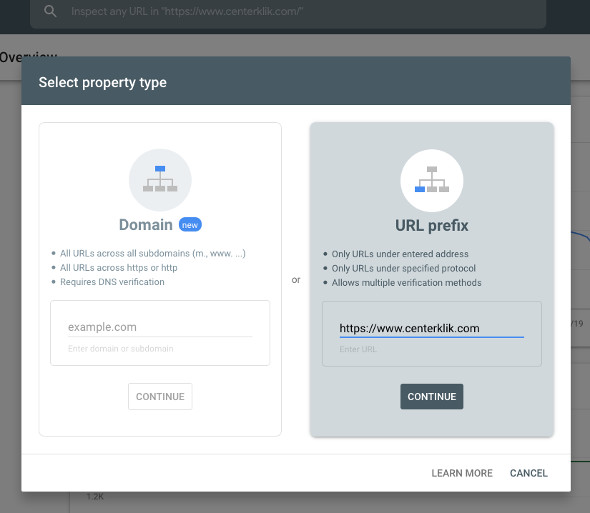
4. Selanjutnya anda akan dibawa ke bagian verifikasi, pada verifikasi ini anda akan melihat banyak metode verifikasi situs, jika anda menggunakan WordPress atau Blogger saya sarankan anda menggunakan "HTML Tag", karena ini adalah tempat yang sederhana dan unik. Untuk memasukkan tag HTML.

Penjelasan
1. Jika Anda memilih file HTML, Anda harus mengunduh file HTML dengan nomor tersebut dan kemudian mengunggahnya ke folder root web Anda melalui FTP atau mengunggahnya ke cPanel host melalui File Manager. Dengan menggunakan, silahkan klik tombol konfirmasi setelah upload selesai.
2. Jika Anda memilih metode alternatif, ada 4 opsi.Jika Anda menggunakan CMS WordPress atau Blogger, Anda harus menggunakan metode ini dan pilih HTML Tag.
Anda dapat memilih salah satu cara berikut untuk memasukkan kode ke WordPress:
- Jika Anda menggunakan WordPress.com (WordPress gratis) Salin kode ke menu Tools, masukkan di kolom Google Webmaster Tools, dan aktifkan.
- Jika Anda menggunakan Blogger.com Salin kodenya, buka dasbor Akun Blogger dan klik Menu Templat »Edit HTML Dan paste kode verifikasi di bawah tag
- Jika Anda menggunakan WordPress Self Hosted, silakan salin kode akun HTML dan masuk ke area admin WordPress Anda, sentuh menu. Penampilan »Editor Dan cari file header.php Dan rekatkan kode di bawah tag kode
- Jika Anda adalah pengguna WordPress yang dihosting sendiri dan menggunakan semuanya dalam satu plugin SEO, Anda dapat menempatkan semuanya dalam satu pengaturan SEO di menu. Semua dalam satu SEO Dan cari kiriman "Otentikasi Webmaster" ...
Komentar
Posting Komentar